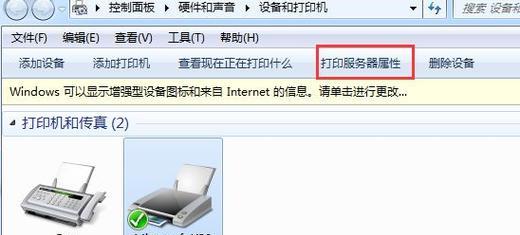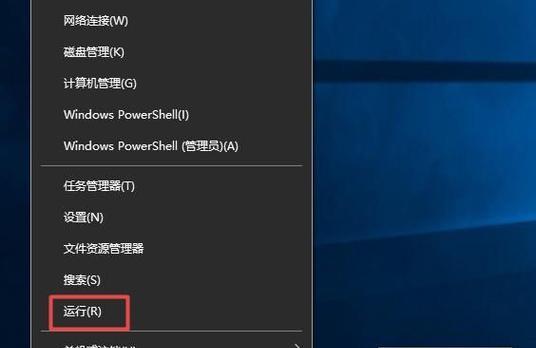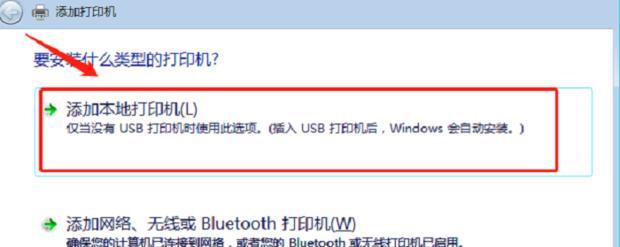在现代社会,打印机已经成为我们日常工作中不可或缺的设备之一。但有时候我们并不想购买一个自己的打印机,或者身边的朋友有一个可供共享使用的打印机。那么作为一个新手,要如何连接别人共享的打印机呢?本文将为您提供详细的步骤和指导,让您轻松完成连接。
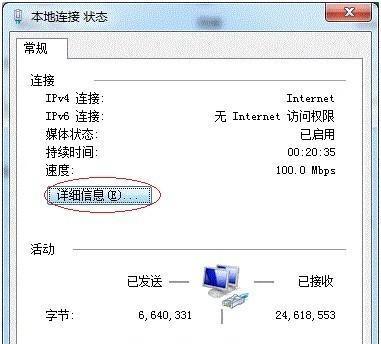
1.确认网络环境是否允许共享
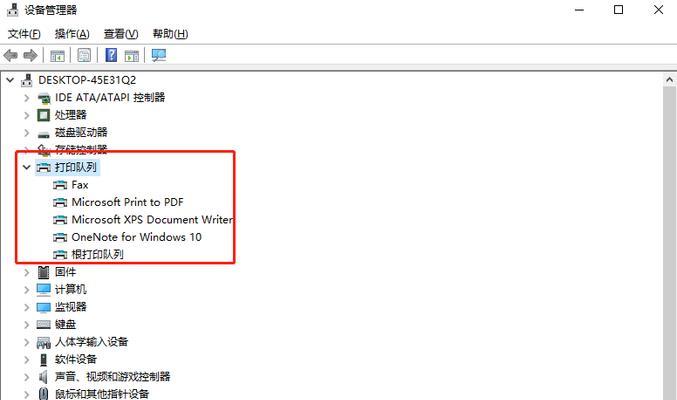
在进行连接之前,首先要确保所在的网络环境是允许共享设备的,可以向网络管理员进行咨询或查看网络设置。
2.获取打印机的共享名称
在连接打印机之前,需要获取打印机的共享名称,这通常可以从打印机的控制面板或者用户手册中找到。
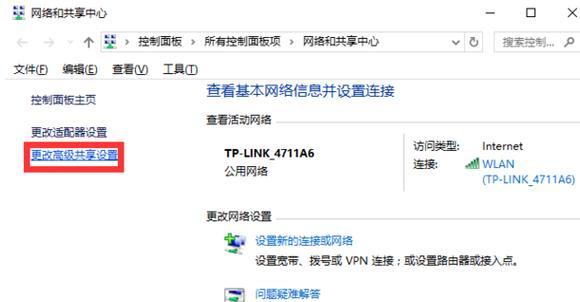
3.打开设备和打印机设置
在电脑上点击“开始”按钮,然后选择“控制面板”,再点击“设备和打印机”,进入设备和打印机设置界面。
4.添加打印机
在设备和打印机设置界面,点击“添加打印机”按钮,系统将会自动搜索可用的打印机。如果没有找到,可以手动输入打印机的共享名称。
5.选择共享的打印机
在搜索结果中,找到您要连接的共享打印机,并点击选择。
6.安装打印机驱动程序
系统会提示安装打印机驱动程序,按照指示进行操作,并等待安装完成。
7.设置默认打印机
在设备和打印机设置界面,右键点击连接好的打印机,选择“设为默认打印机”,确保下次使用时自动连接。
8.进行打印机测试
在设备和打印机设置界面,右键点击连接好的打印机,选择“打印测试页”进行测试,确保连接成功。
9.确认共享权限
有时候连接成功后仍无法正常使用打印机,可能是因为没有得到共享权限。可以与打印机的拥有者进行沟通,确认是否已经设置共享权限。
10.解决连接问题
如果遇到连接问题,可以尝试重新连接或重新安装打印机驱动程序。也可以向网络管理员或打印机拥有者寻求帮助。
11.关于无线打印
如果打印机是通过无线网络进行共享的,需要确保电脑和打印机都连接在同一个无线网络下,并按照相应步骤进行连接。
12.注意事项
在连接打印机时,需要注意保护自己的隐私和信息安全,确保连接的打印机可信。
13.多台打印机共享连接
如果有多台打印机需要连接,可以按照以上步骤逐一连接并设置默认打印机。
14.共享打印机的好处
共享打印机可以节省成本和空间,提高工作效率,并且有助于环保。新手也可以通过连接别人的共享打印机快速解决打印需求。
15.
通过本文的指导,新手们可以轻松地连接别人共享的打印机。只需要按照步骤进行操作,即可享受到方便快捷的打印服务。无需购买自己的打印机,节省成本的同时也能够完成日常工作所需的打印任务。快来尝试吧!